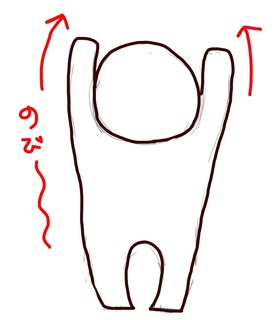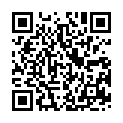2016年11月02日
iPodが検出されましたが、正しく識別できませんでした。
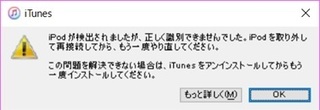
iTunesをアップデートした後、iPodを接続したら上記ポップアップが出ました。
「はぁ〜?
ちょっとちょっとちょっと!ちょっと待って!
今さっき欲しかった曲のMP3をamazonで購入したばかりなのにっっ
ググってみましたらよくあることだそうです。
そこで私の環境で解決できた方法をご紹介いたします。
使用PC環境は以下です
使用PC:NEC Ultrabook
OS: Windows10
iTunes version:iTunes 12.5.2.36
↑このVerにしたのが元凶(笑
デバイスマネージャーを表示させます。
Winマーククリックすると出てくる赤丸したマーク(ちくわぶみたいなアレ)をクリックします。
Windowsの設定のデバイスをクリックすると・・・
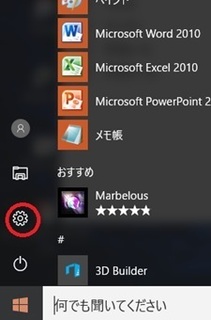
Windowsの設定画面が出ますので「デバイス」をクリックし「デバイスマネージャー」を選択します。
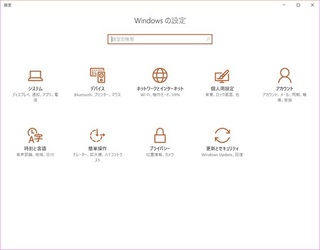
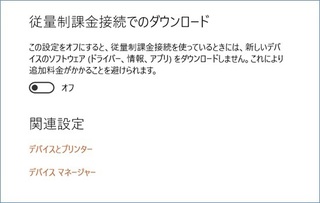
この状態でiPodを接続ありVer なしVerを比較します。
↓iPodなし
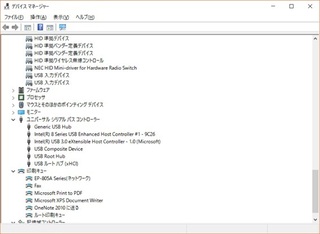
↓iPodあり
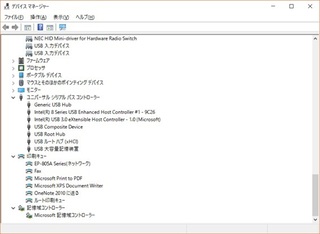
ほぅ
ウチのPCちゃんはiPodをUSB大容量記憶装置と認識しているそうです
ちょっっっ
ちょっと待ってくれ!!!
これを修正すればいけそうです
USB大容量記憶装置をクリックしプロパティを表示させます。
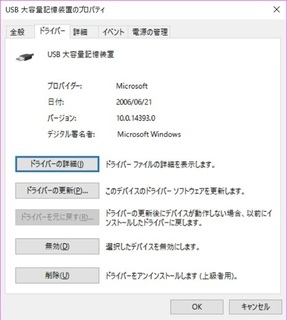
ドライバーの更新をクリックします。
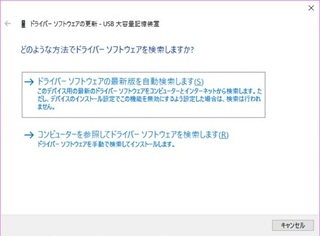
「コンピューターを参照してドライバー ソフトウェアを検索します」をクリック。
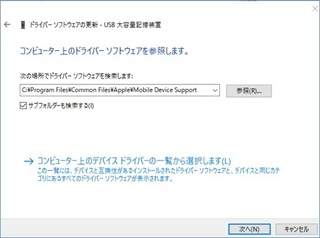
C:¥Program Files¥Common Files¥Apple¥Mobile Device Support
とかAppleっぽい名前を選択します。
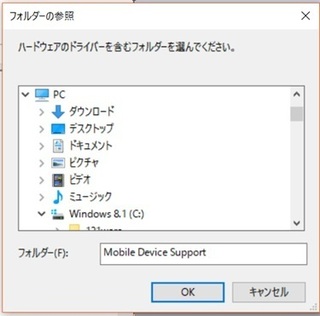
Mobile Device Supportを選択します。
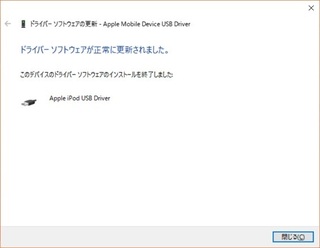
これで・・・
できたぁぁぁぁ!!!!!
これで買ったばかりのEVO+さんの曲聴ける
タグ:#iPod
この記事へのコメント
コメントを書く
この記事へのトラックバックURL
https://fanblogs.jp/tb/5587373
※ブログオーナーが承認したトラックバックのみ表示されます。
この記事へのトラックバック